1) ¿ Qué hace?
Configurar la HABILITACIÓN E INHABILITACIÓN DE CAPTURA DE CANTIDADES, esta es una característica que puede tener un producto que fue importado del aplicativo SIESA. Cuando un producto tiene como estado “Abierto”, el sistema permite registrar en documentos de movimientos la cantidad deseada de ese producto, en cambio si tiene como estado “Cerrado”, el sistema restringe la cantidad a ingresar al documento de movimiento, por lo que el sistema ingresa en el documento de movimiento la cantidad o saldo que tiene ese producto.
2) ¿ En dónde está ubicada?
Se podrá acceder a esta funcionalidad en la siguiente opción:
- Ingresar al módulo "Comercial".
- Sección “Utilidades”.
- Opción “Habilitar / Inhabilitar captura de cantidades".
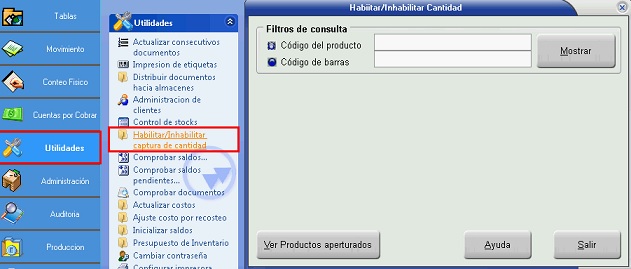
Ilustración 1: "Cambiar Estado de Bolsa".
3) ¿ Cómo se configura?
En primer lugar se debe validar cuales son los productos que tiene esta característica del estado de la bolsa (Abierta o Cerrada); para realizar esta actividad se debe ir a la siguiente ruta:
- Ir a tablas de productos.
- Buscar el producto.
- Seleccionar el producto y dar clic en el botón “Modificar” o dar doble clic en el producto.
Allí el sistema nos dará la información si es una bolsa o no, y en qué estado esta. (Ver Ilustración 2 – “Estado de la Bolsa”).
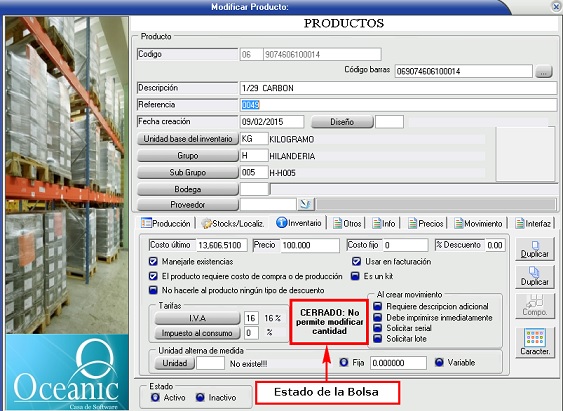
Ilustración 2: "Estado de la Bolsa".
El sistema nos puede arrojar 3 posibles estados:
- “ABIERTO”: Si permite modificar cantidad (Permite Cambio de Estado).
- “CERRADO”: No permite modificar cantidad (Permite Cambio de Estado).
- “Este producto no maneja bolsa”: El producto no fue importado del aplicativo de SIESA, o sea que fue creado desde el sistema de Oceanic.(No me Permite Cambiar de Estado)
Luego se debe configurar que el tipo de documento aplique el control de editar cantidad a productos con estado del paquete cerrado. Para esto se debe dirigir a la siguiente ruta:
- Administración / Tipos de Documentos / Seleccionar el documento / Dar clic en la pestaña “Otros” / Modificar y chequear la opción “Aplicar el control de editar cantidad a productos con estado del paquete cerrado”. Además se debe validar que el tipo de Documento sea una salida y que la bodega que utiliza el usuario, maneje existencias. Ver siguiente ilustración.
NOTA: si esta opción no esta chequeada, el sistema no evalúa el estado del paquete, por lo tanto el sistema siempre habilitará el campo de “cantidad” para ingresar cualquier cantidad del producto en el documento, sin importar el estado que este tenga.
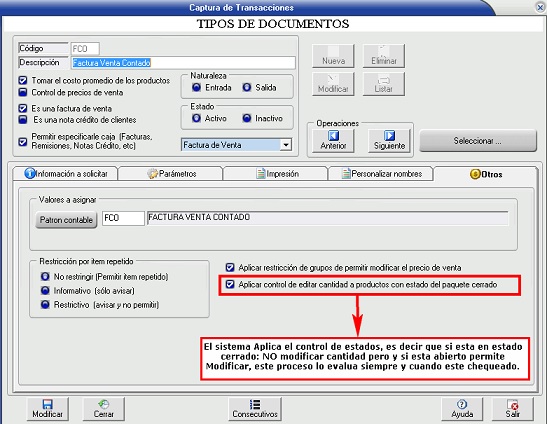
Ilustración 3: "Aplicar control de editar cantidad".
Después de configurar que el tipo de documento permita aplicar control de estados (Restringir cambiar cantidad en el ítem, en el momento de adicionar en el documento, según estado) y de verificar los productos que manejan estado de bolsa, el sistema me permite cambiar este estado a través de la funcionalidad mencionada en la Ilustración 1 – “Cambiar Estado de Bolsa”.
El sistema permite buscar el producto, a través de su código o del código de barras que tiene registrado ese producto.
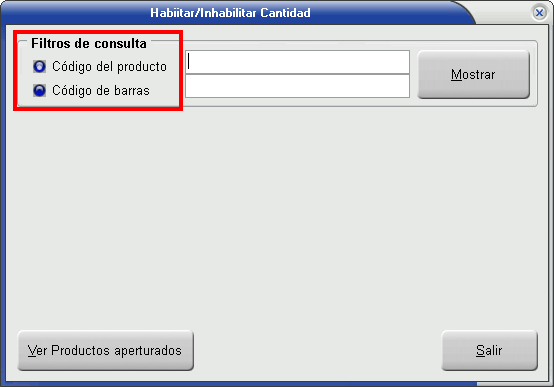
Ilustración 4: "Filtros de búsqueda del producto".
Después de ingresar el código, se da clic en “Mostrar”, para observar la información del producto, y habilitar la opción de cambiar el estado:
- La información del producto para cualquier producto, la brinda de la siguiente manera:
(Ver Ilustración 4: Información del producto)
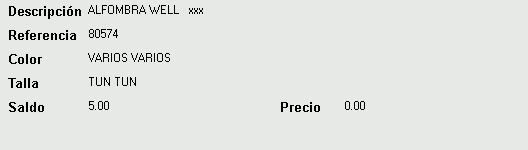
Ilustración 5: "Información del Producto".
- Si el sistema muestra el botón “Habilitar Captura” es porque este producto tiene como estado actual “Cerrado” y se pasará a “Abierto”, por lo tanto el sistema habilitará el ingresa de cantidad del producto en un documento de movimiento.

Ilustración 6: "Habilitar Modificación de la Cantidad".
- Si el sistema muestra el botón “Inhabilitar Captura” es por que este producto tiene como estado actual “Abierto” y se pasará a “cerrado”, por lo tanto no se podrá ingresar cantidad del producto, en un documento de movimiento.

Ilustración 7: "Bloquear Modificación de la cantidad".
- En caso de que el producto maneje estado de bolsa pero no tenga saldo, el sistema restringirá el cambio de estado, mediante el siguiente mensaje.

Ilustración 8: "Mensaje de Error por no tener saldo".
- Si el producto no fue importado de SIESA (fue creado en Oceanic), es decir que no tiene manejo de estado de bolsa, por lo tanto, el sistema restringirá el cambio de apertura o cierre de bolsa.
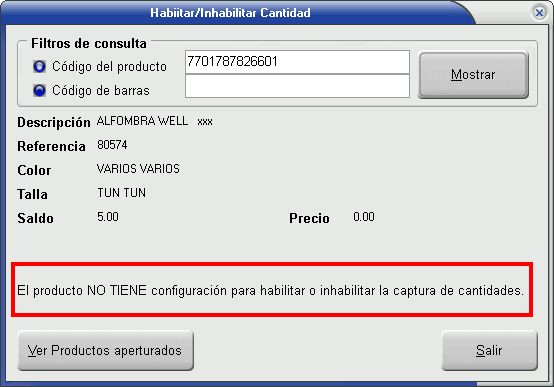
Ilustración 9: "El Producto no tiene estado"
- Si el cambio de estado se realizó correctamente el sistema muestra el siguiente mensaje.

Ilustración 10: "Cambio de Estado Exitoso"
- Otra opción que brinda el sistema es la de observar y conocer, mediante un informe, los productos que tienen como estado “Abierto”, o sea los productos aperturados. Para utilizar esta opción le damos clic en el botón “Ver productos aperturados”, así como se muestra en la siguiente ilustración.
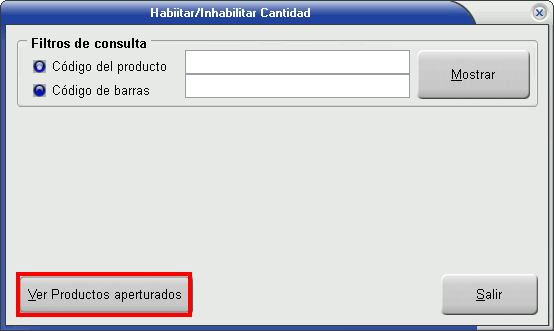
Ilustración 11: "Ver productos aperturados".
Después de dar clic en el botón anteriormente mencionado, el sistema brinda la siguiente ventana con la información de la bodega y del periodo al cual se consultarán los productos aperturados.
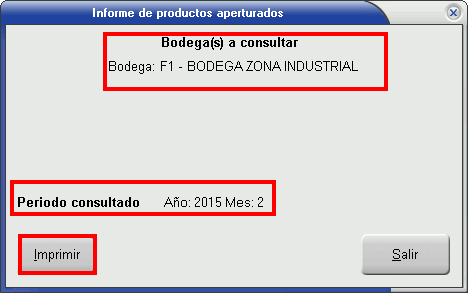
Ilustración 12: "Imprimir Informa y verificación de la Bodega y periodo a consultar".
Después dar clic en el botón “imprimir”, inmediatamente el aplicativo dará un resumen de los productos aperturados de la bodega y del periodo a consultar.
4) ¿En dónde tiene efecto?
En documentos de movimientos, como por ejemplo en Facturas de Venta.
- Cuando se va ingresar un producto que tiene estado “Cerrado”, el sistema restringirá modificar la cantidad.
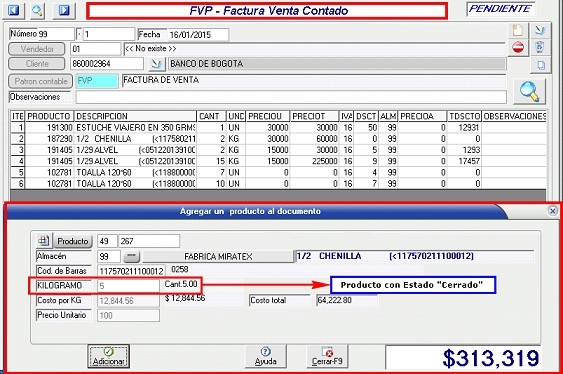
Ilustración 13: "Producto con estado cerrado".
Cuando se va ingresar un producto que tiene estado “Abierto”, el sistema permitirá modificar la cantidad a ingresar al documento de movimiento.
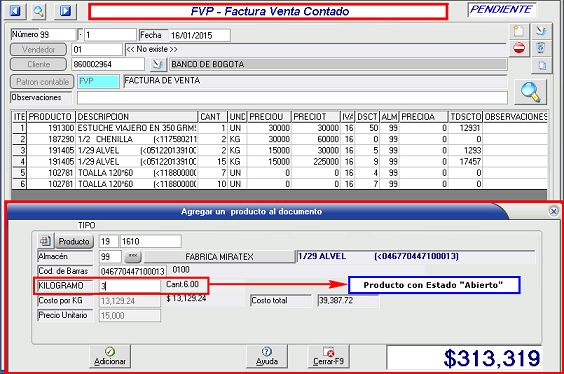
Ilustración 14: "Producto con estado abierto".
Resumen Detallado
Productos
Busqueda de productos
Cambiar datos masivamente
Cambiar precio de productos masivamente
Caracteristicas de productos
Codigo de barras de productos
Colores, tallas y unidad de medida
Definir codigos de productos
Diseño de productos
Exportar-Importar productos
Generar precios por producto
Grupos y subgrupos
Importar precios de productos
Personalizar según cliente
Presentaciones
Seriales de productos
Tipo de inventario
Tipo de inventario - IVA
Restriccion producto por bodega
Cantidad de precios por producto
